Cách 1: Khởi tạo mẫu hóa đơn trên meInvoice Web
I. Ưu điểm:
- meInvoice Web cung cấp sẵn những mẫu hóa đơn theo đặc thù riêng của các lĩnh vực, ngành nghề khác nhau như: Vận tải, Hàng hải, Đại lý vé máy bay, Xăng dầu, Xuất bán sách, Khách sạn, Kinh doanh xe, Công nghiệp chế biến…
Lưu ý: Các loại mẫu hóa đơn khi khởi tạo trên meInvoice Web chưa lấy được về danh sách mẫu hóa đơn trên meInvoice desktop bao gồm:
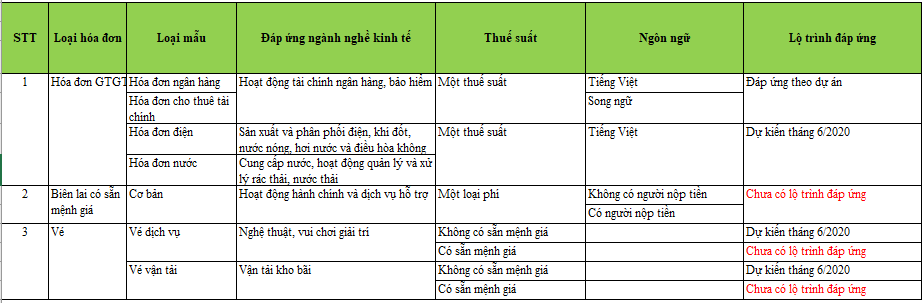
- Với những đơn vị đặc thù, có thể thiết lập trường thông tin mở rộng hiển thị trên hóa đơn theo nhu cầu.
Lưu ý:
-
-
- Nếu Thiết lập trường mở rộng hiển thị trên hóa đơn. Thì khi lập hóa đơn trên meInvoice desktop cần khai báo các trường mở rộng tương ứng (hiện tại, chỉ đáp ứng Thiết lập trường thông tin mở rộng tại khu vực Thông tin người mua hàng)
- Nếu thay đổi vị trí các trường mở rộng, khi lấy sang meInvoice Desktop sẽ không hiển thị theo vị trí thay đổi mà hiển thị như vị trí mặc định.
-
II. Các bước thực hiện:
1. Vào phân hệ Đăng ký phát hành, tai tab Bắt đầu sử dụng\ nhấn Khởi tạo mẫu.
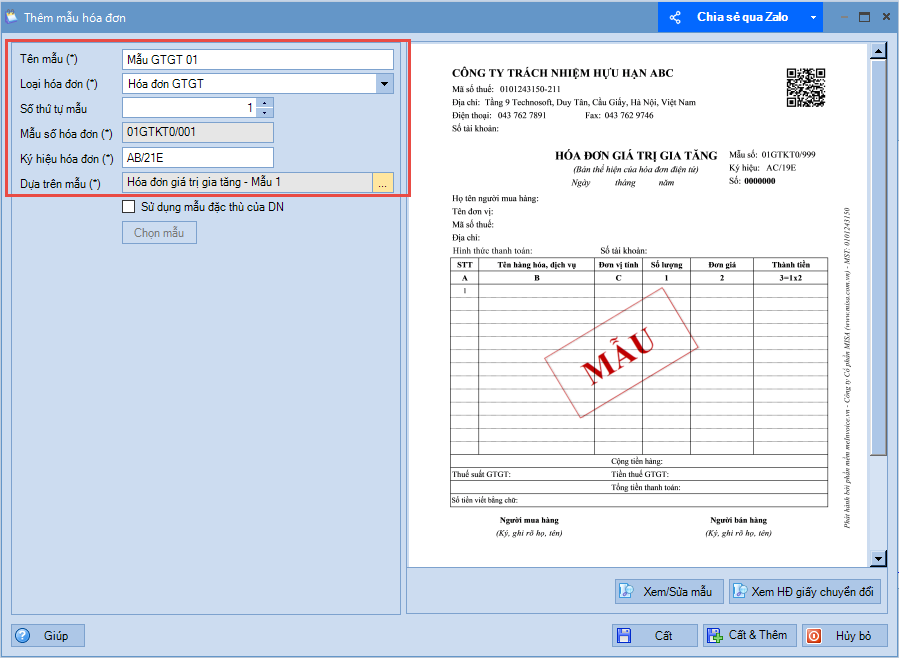
2. Chọn Khởi tạo mẫu có sẵn.
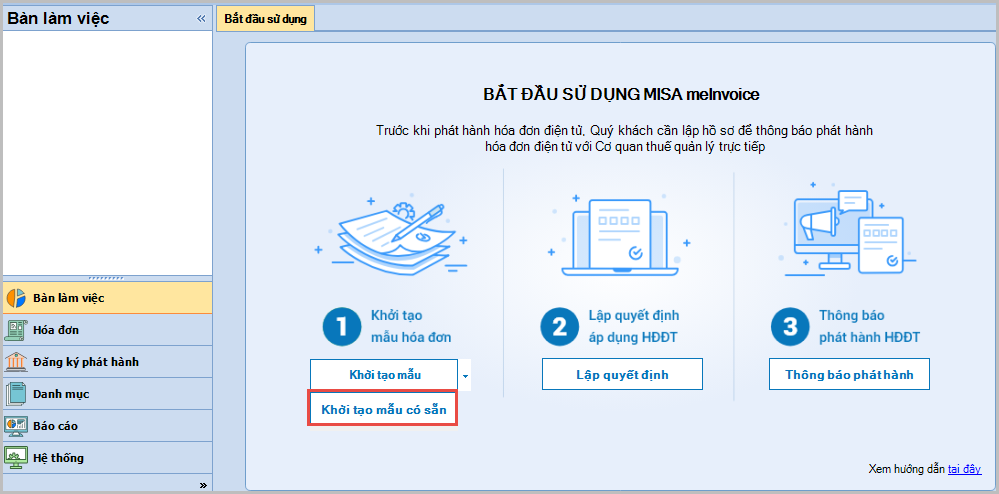
3. Chương trình hiển thị giao diện khởi tạo mẫu trên meInvoice Web. Xem hướng dẫn các bước thực hiện tại đây.
Lưu ý: Không thực hiện bước Ký điện tử lên mẫu hóa đơn trên web, sau khi khởi tạo mẫu xong thì xuống meInvoice Desktop để ký điện tử.
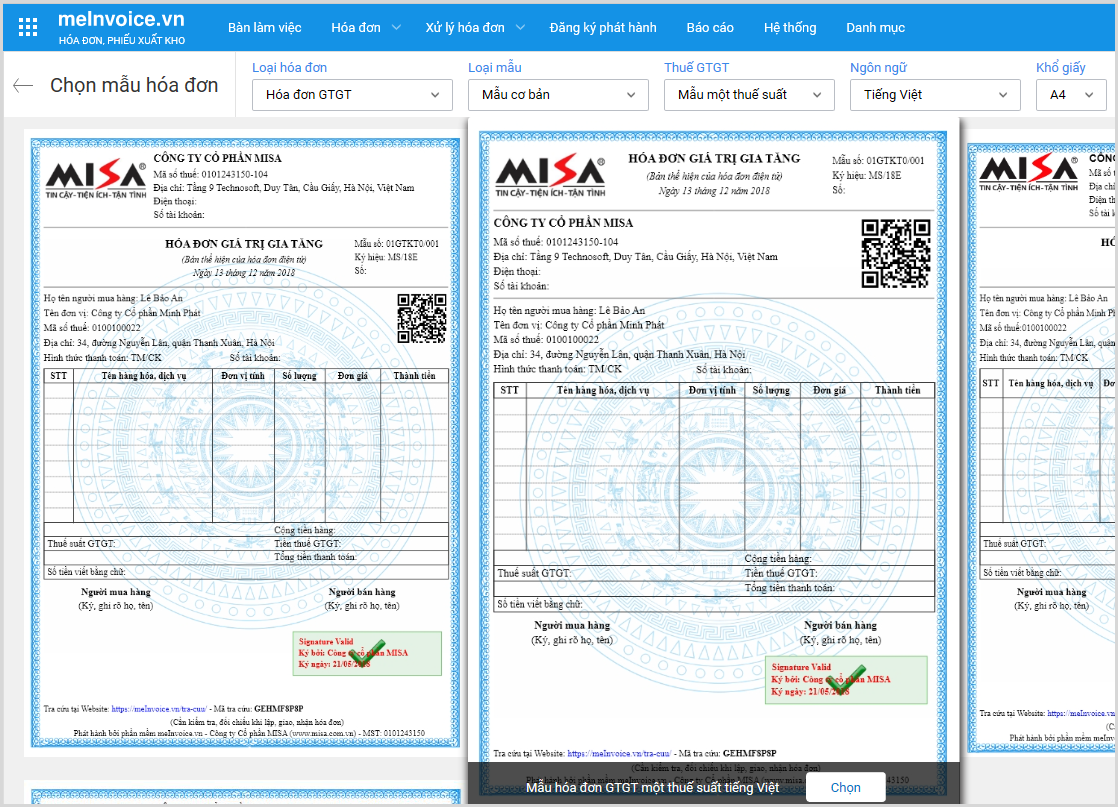
4. Nhấn Nạp. Mẫu hóa đơn vừa khởi tạo sẽ được lấy xuống danh sách mẫu hóa đơn trên meInvoice Desktop.
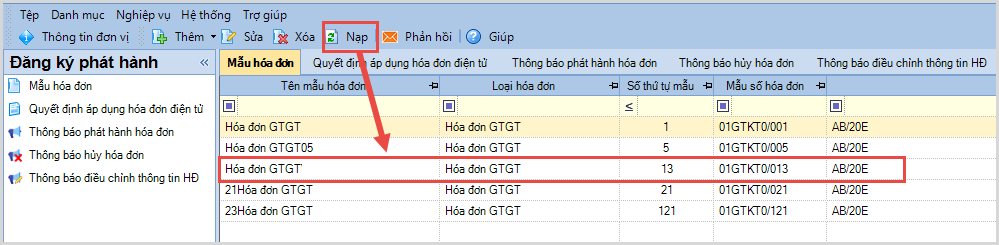
5. Lưu ý:
- Cần ký điện tử lên mẫu hóa đơn trước khi tải bộ hồ sơ để nộp cho cơ quan thuế bằng cách nhấn Ký mẫu.
- Có thể xuất khẩu mẫu hóa đơn dưới dạng Pdf,Word bằng cách nhấn Xuất khẩu.
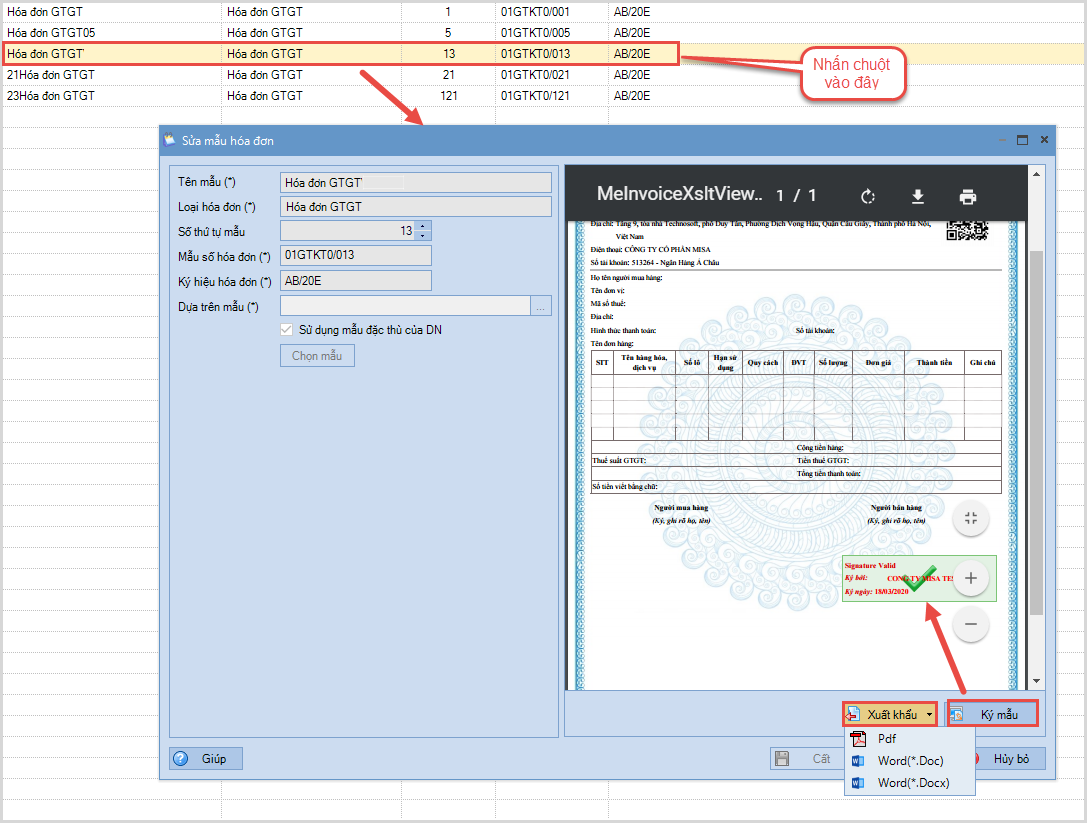
Cách 2: Khởi tạo mẫu hóa đơn trên meInvoice Desktop
1. Vào phân hệ Đăng ký phát hành, chọn tab Bắt đầu sử dụng\ nhấn Khởi tạo mẫu.
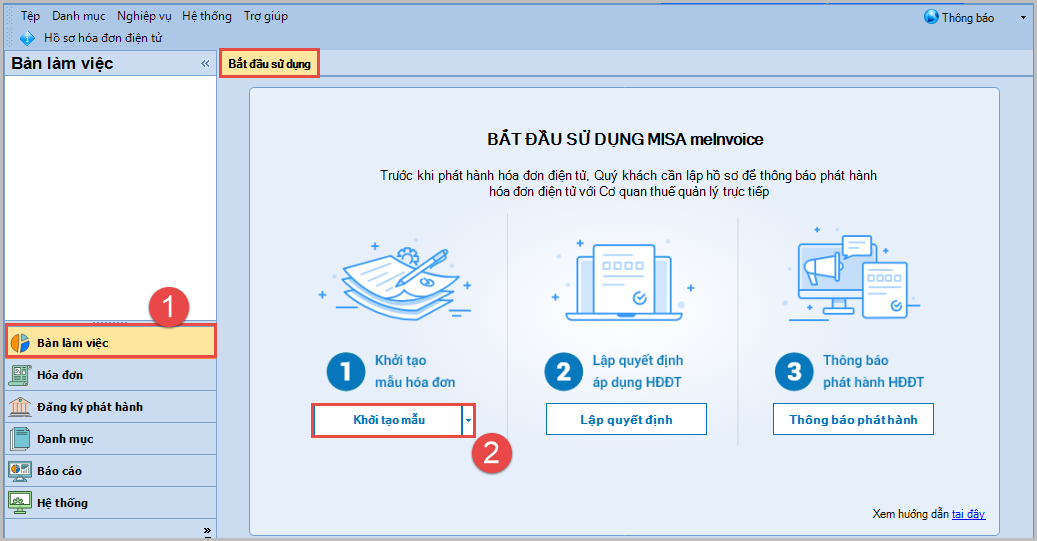
2. Khai báo các thông tin cần thiết để tạo mẫu hóa đơn điện tử.
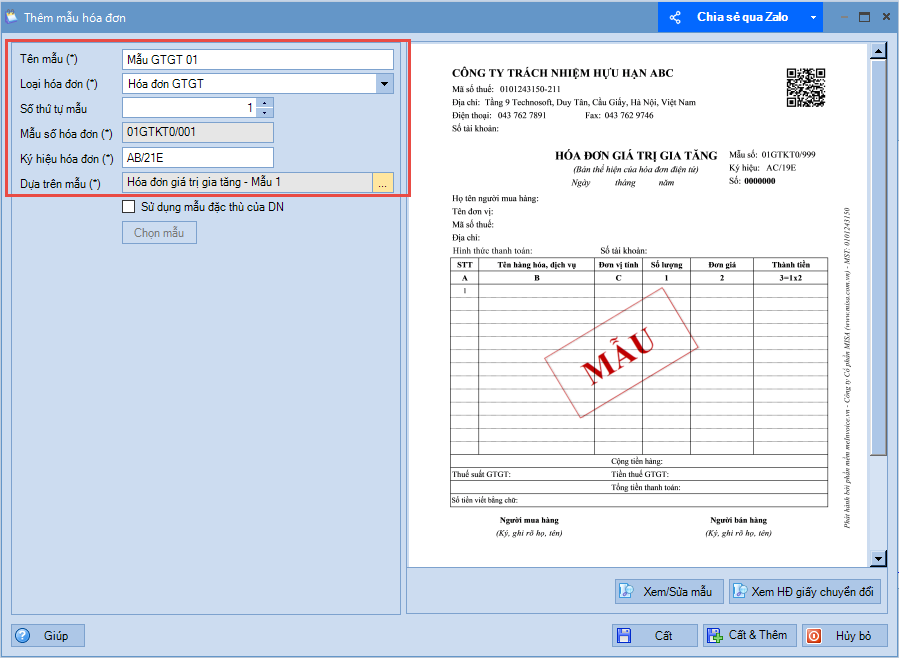
- Loại hoá đơn: chọn một trong các loại hoá đơn sau: 01GTKT, 02GTTT, 07KPTQ, 01/ hoặc 02/.
- Số thứ tự mẫu: Trường hợp 1 Loại hóa đơn được khởi tạo nhiều mẫu hóa đơn, thì mỗi mẫu sẽ có số thứ tự riêng.
- Mẫu số hoá đơn: chương trình tự động hiển thị và không cho phép sửa (ví dụ: 01GTKT0/001). Việc hiển thị thông tin mẫu hoá đơn được thực hiện theo
nguyên tắc sau:- 6 kí tự đầu tiên lấy theo loại hoá đơn (01GTKT).
- 1 kí tự tiếp theo hiển thị số liên của hoá đơn (0).
- 1 kí tự tiếp theo là “/”, dùng để phân biệt giữa Số liên với Số thứ tự mẫu hoá đơn.
- 3 kí tự tiếp theo là Số thứ tự mẫu hoá đơn.
Lưu ý: Riêng với loại hoá đơn 01/ hoặc 02/ – Tem, vé, thẻ, có thể tự nhập thông tin Mẫu số hoá đơn, tuy nhiên không được vượt quá 11 kí tự.
- Ký hiệu hoá đơn: phải nhập đúng theo quy định (6 ký tự đối với hoá đơn điện tử). Cụ thể:
- 2 ký tự đầu để phân
biệt các ký hiệu hóa đơn => ký tự phân biệt là hai chữ cái trong 20 chữ cái in hoa của bảng chữ cái tiếng Việt bao gồm: A, B, C, D, E, G, H, K, L, M, N, P, Q, R, S, T, U, V, X, Y. - Ký tự thứ 3 là dấu “/”.
- 2 ký tự tiếp theo thể hiện năm tạo hoá đơn: Năm tạo hoá đơn được thể hiện bằng hai số cuối của năm thông báo phát hành.
- 1 ký tự cuối thể hiện hình thức hoá đơn: Hình thức hóa đơn điện tử được ký hiệu là E.
- 2 ký tự đầu để phân
- Dựa trên mẫu: cho phép tạo mẫu hoá đơn dựa trên mẫu do phần mềm cung cấp.
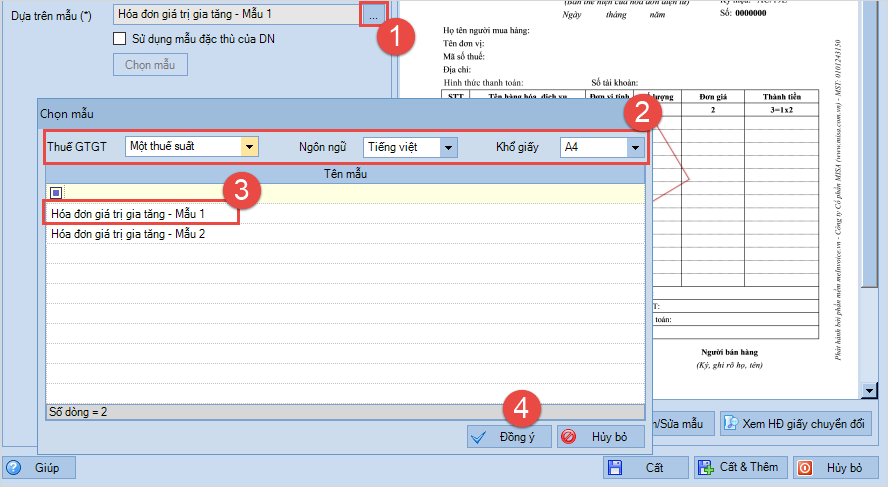
- Sử dụng mẫu đặc thù của đơn vị: Cho phép sử dụng mẫu hóa đơn mà đơn vị thiết kế sẵn.
Lưu ý: Với những đơn vị đặc thù có thể sử dụng một số biểu mẫu đã chỉnh sửa tại kho mẫu: https://forum.misa.com.vn/threads/muc-luc-sua-san-pham-hddt.38725. Xem hướng dẫn chi tiết tại đây.
4. Nhấn Xem/Sửa mẫu để xem và thiết kế lại mẫu hóa đơn theo nhu cầu hoặc sửa lại các thông tin trên hóa đơn (nếu cần)
5. Chức năng Sử dụng mẫu đặc thù của DN: Giúp Kế toán lấy được các mẫu hóa đơn (đã được sửa mẫu bởi máy tính khác và lưu lại dưới dạng .mrt) để sử dụng:
- Sau khi sửa mẫu hóa đơn, có thể lưu mẫu dưới dạng .mrt để sử dụng trên máy tính khác:
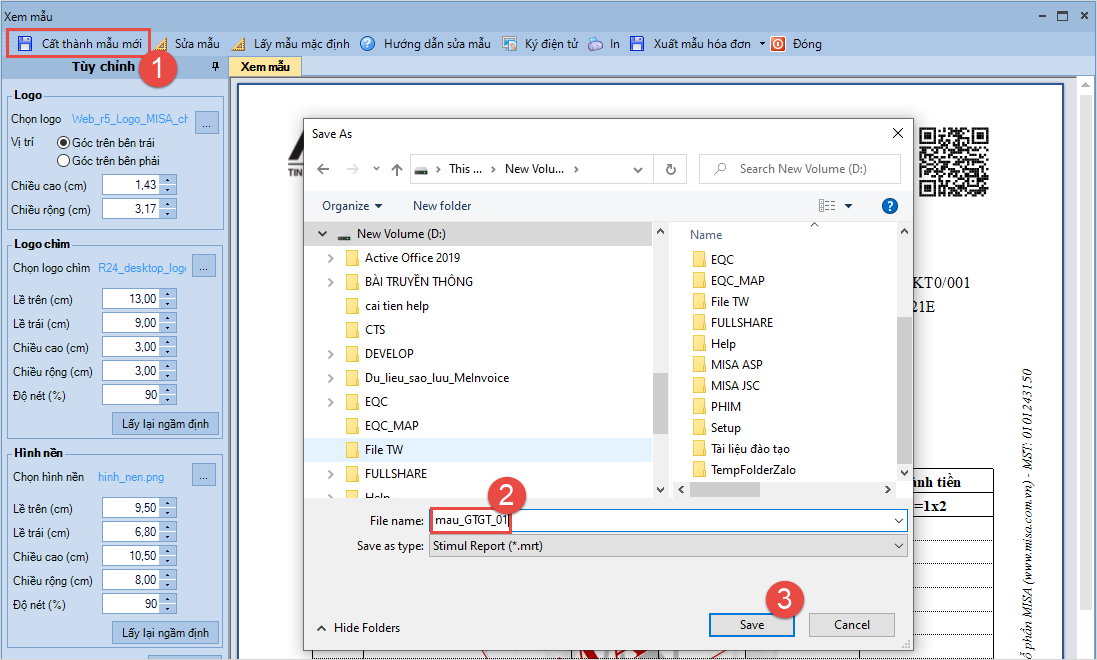
- Máy tính khác, lấy lại mẫu đã sửa để sử dụng:
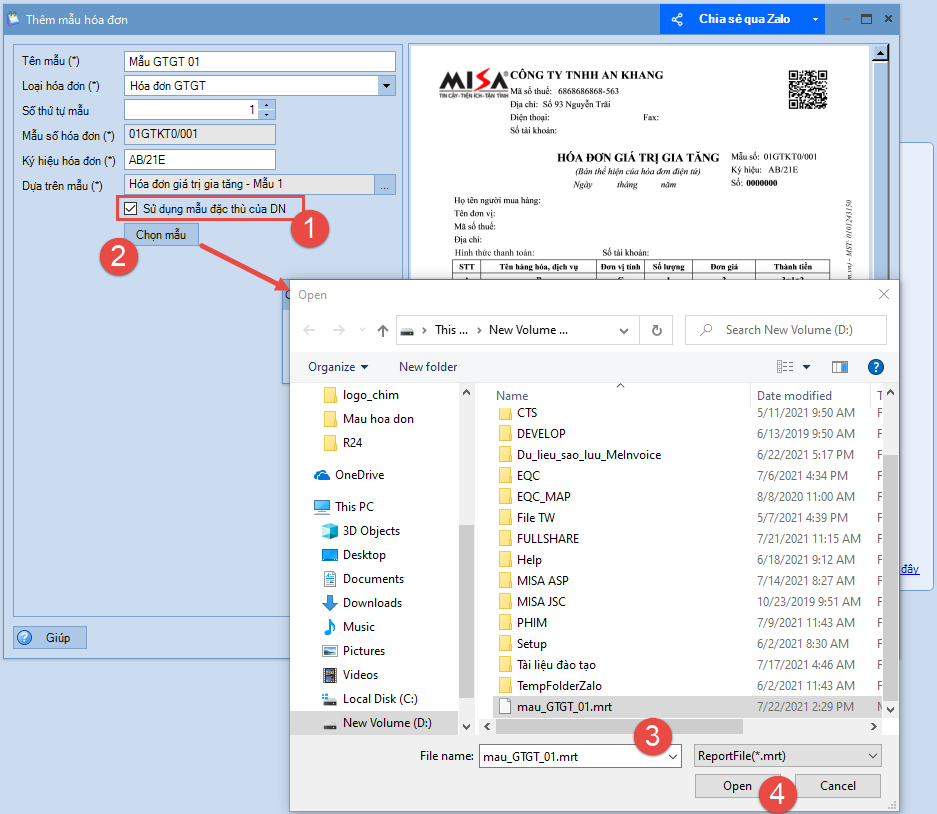
6. Nhấn Xem HĐ giấy chuyển đổi: Để xem và chỉnh sửa mẫu hóa đơn chuyển đổi ra giấy (việc chỉnh sửa mẫu hóa đơn chuyển đổi ra giấy tương tự như việc chỉnh sửa mẫu hóa đơn thông thường). Sau đó nhấn In để in ra giấy hoặc nhấn Xuất khẩu để lưu lại hóa đơn chuyển đổi theo định dạng file PDF hoặc Word

7. Nhấn Cất để hoàn thành việc tạo mẫu hóa đơn điện tử.







